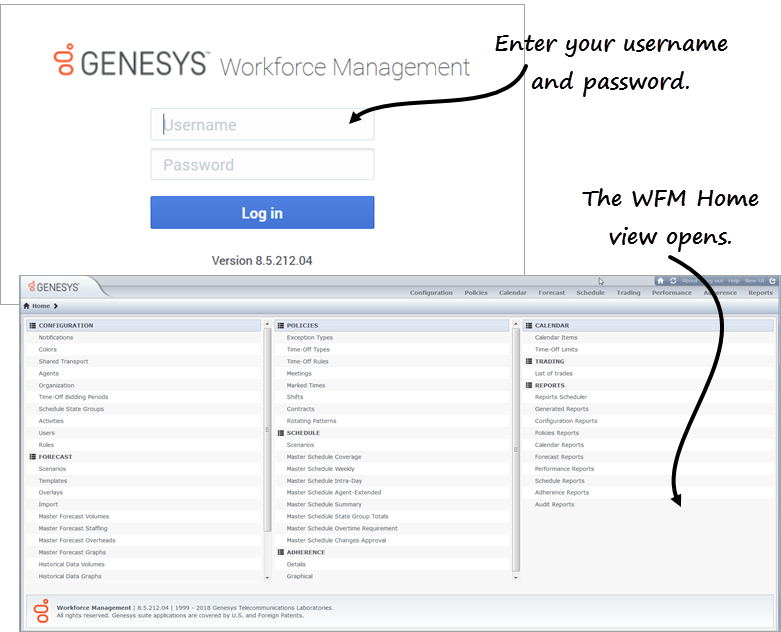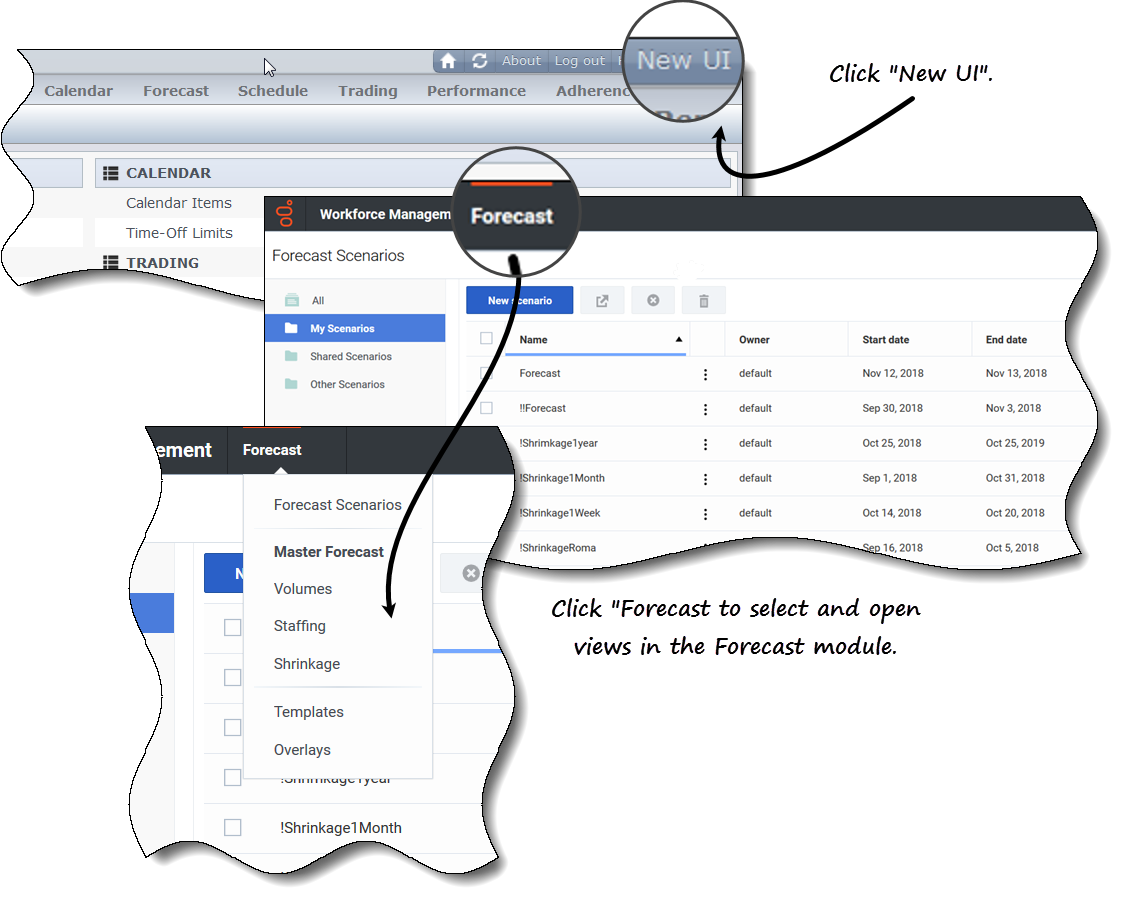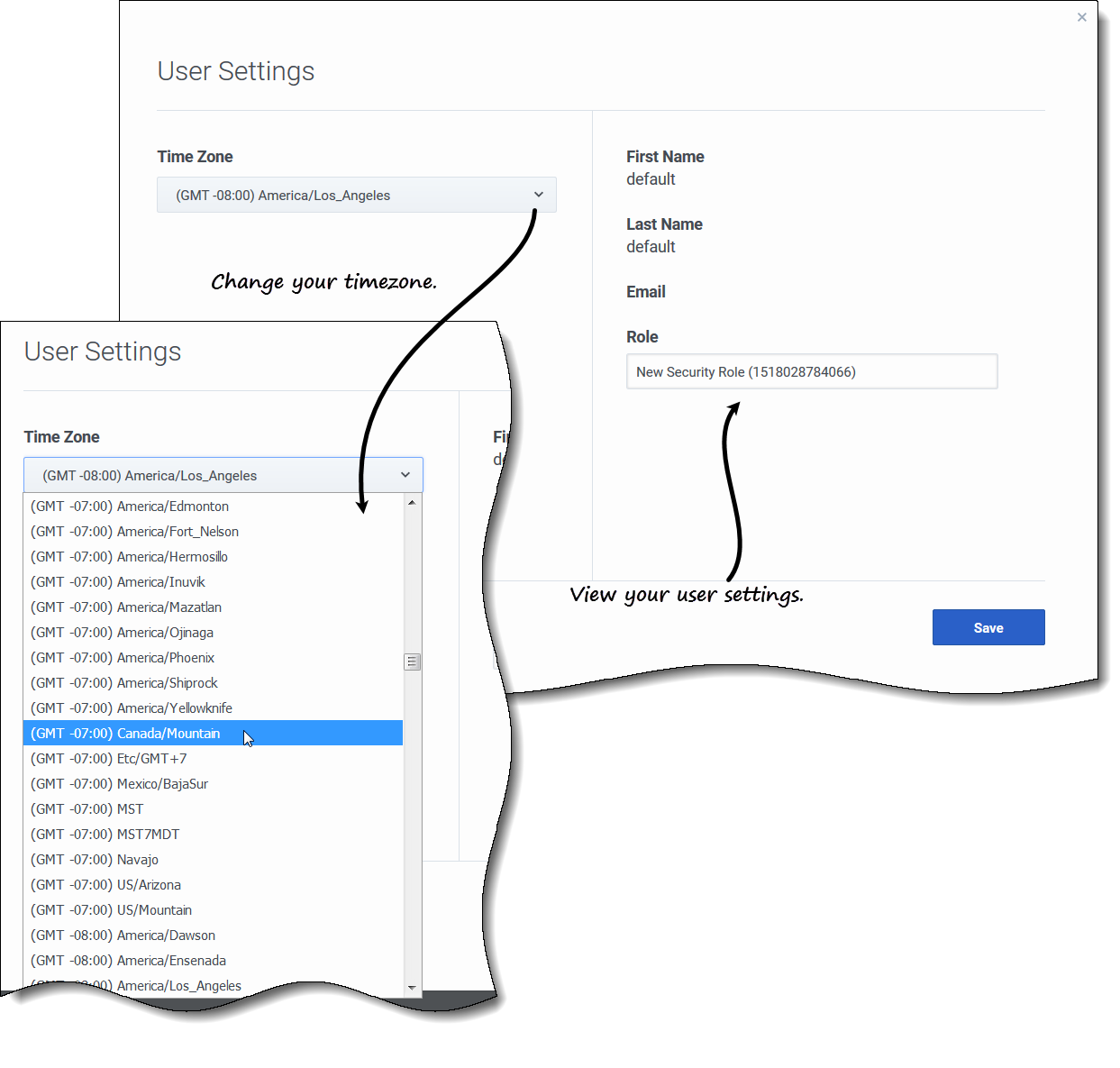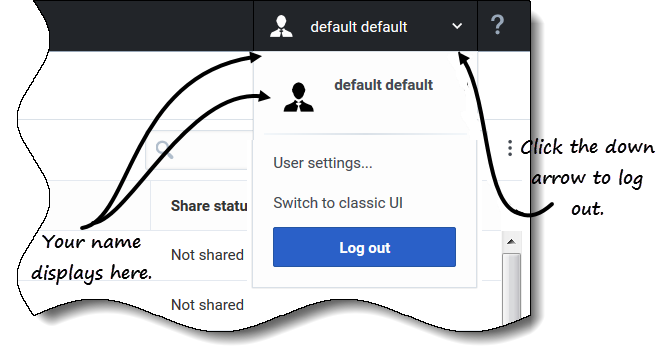Sumario
Cómo iniciar y cerrar sesión
Antes de iniciar sesión en WFM, debe tener la URL de WFM Web (dirección). En algunos centros de contacto, la página de inicio de sesión puede estar configurada y lista para que ingrese su nombre de usuario y contraseña. Si este no es el caso, solicite a su administrador la URL de WFM Web. Después de escribirlo en su navegador, WFM muestra la pantalla de presentación de la interfaz de usuario (UI) Iniciar sesión.
Cómo iniciar sesión en la web para supervisores (clásico)
Para comenzar a utilizar WFM:
- Obtenga la URL (dirección) de la aplicación WFM de su administrador.
- Abra un explorador web.
- Copie y pegue o escriba la URL en la barra de direcciones de su navegador y presione Intro.
- Aparece la ventana Iniciar sesión.
- Ingrese su nombre de usuario y contraseña.
- Haga clic en OK.
Si WFM Web valida su nombre de usuario y contraseña, se abre la vista Inicio de Web for Supervisors (Classic). Si WFM Web no puede iniciar su sesión de usuario, muestra un mensaje de error que indica el problema. Haga clic en Iniciar sesión para intentar de nuevo (por ejemplo, si piensa que escribió de manera incorrecta su nombre de usuario o contraseña) o haga clic en Mostrar detalles del error.
Cómo abrir la nueva interfaz de usuario Supervisor
Según cómo esté configurada WFM Web en su centro de contacto, es posible que vea o no la opción para abrir la Nueva interfaz de usuario. Si no ve esta opción y necesita permiso de acceso, comuníquese con su administrador.
Para abrir la nueva interfaz de usuario Supervisor de WFM:
- Primero, inicie sesión en la interfaz Supervisor (clásica). Consulte el procedimiento arriba.
- En la esquina superior derecha de la vista Inicio clásica (o cualquier vista), haga clic en Nueva interfaz de usuario.
- Se abre el nuevo módulo Pronóstico.
- Haga clic en el menú desplegable Pronóstico para seleccionar y abrir cualquier vista en el módulo Pronóstico.
Cómo cambiar la zona horaria local
WFM le permite ver su configuración de usuario y cambiar su zona horaria en el cuadro de diálogo Configuración de usuario haciendo clic en el menú desplegable Iniciar sesión/Cerrar sesión.
Para cambiar su zona horaria:
- En la esquina superior derecha de cualquier vista, haga clic en la flecha hacia abajo junto a su nombre de usuario.
- Seleccione Configuración de usuario...
- Se abre el cuadro de diálogo Configuración de usuario.
- Haga clic en el menú desplegable Zona horaria y seleccione su zona horaria.
- Haga clic en Guardar.
También puede ver su nombre, apellido, dirección de correo electrónico y función de seguridad de WFM en este cuadro de diálogo, aunque no puede cambiar esta configuración.
Cómo cerrar sesión
Siempre cierre la sesión cuando haya terminado de usar WFM. Si no cierra la sesión, es posible que otros usuarios de la estación de trabajo vean la información de su cuenta.
Para cerrar sesión en la nueva interfaz de usuario de WFM Supervisor:
- Haga clic en la flecha hacia abajo junto a su nombre para abrir el menú desplegable.
- Seleccione Cerrar sesión.
- WFM Web cierra su sesión y aparece la pantalla Iniciar sesión.
Otro usuario puede conectarse ahora o usted puede cerrar el explorador.